
Macin iTunes-ikkunan muokkaaminen
Voit muokata tapaa, jolla katselet ja toistat iTunes-sisältöä.
iTunes-minisoittimen käyttäminen
Minisoitin vie hyvin vähän tilaa näytöllä, mutta voit silti säätää äänenvoimakkuutta, hakea kappaleita, valita seuraavaksi soitettavat kappaleet ja muuta.
Minisoitin näyttää toistettavan kappaleen albumin kuvituksen. Kun siirrät osoittimen kuvituksen päälle, säätimet tulevat näkyviin.
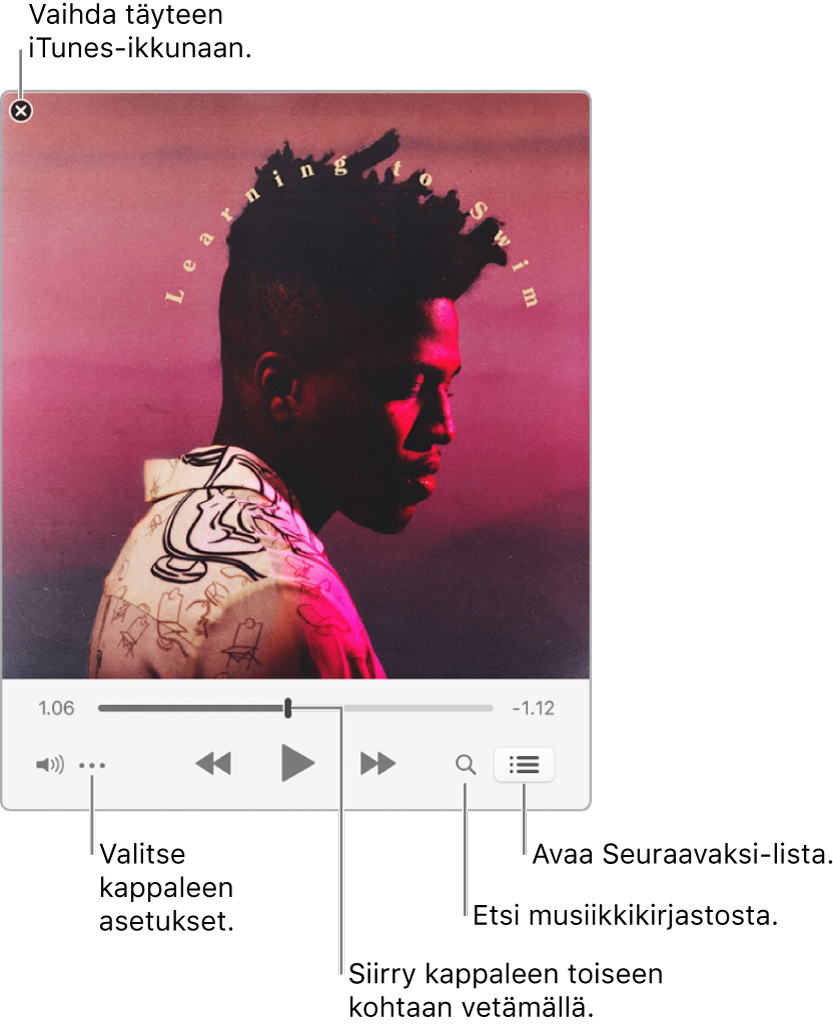
Voit myös pienentää minisoittimen vieläkin pienemmäksi.
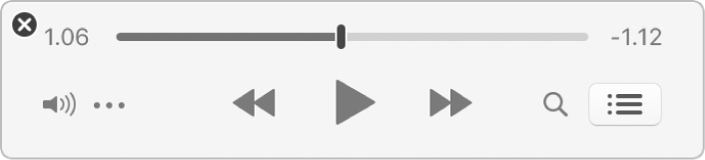
Valitse Macin iTunes-ohjelmassa
 Ikkuna > Vaihda minisoittimeen.
Ikkuna > Vaihda minisoittimeen.Tee jokin seuraavista:
Katso ja muokkaa tulevien kappaleiden listaa: Klikkaa Seuraavaksi-painiketta
 .
.Minisoittimen pienentäminen entisestään: Klikkaa säädinrivillä Toimintovalikko-painiketta
 ja valitse Kätke minisoittimen suuri albumikuvitus.
ja valitse Kätke minisoittimen suuri albumikuvitus.Suurenna ikkuna takaisin täysikokoiseksi minisoittimeksi klikkaamalla Toimintovalikko-painiketta
 ja valitsemalla Näytä minisoittimen suuri albumikuvitus.
ja valitsemalla Näytä minisoittimen suuri albumikuvitus.
Jos haluat pitää minisoittimen muiden ikkunoiden päällä työpöydällä, valitse iTunes > Asetukset, klikkaa Lisävalinnat ja valitse ”Pidä minisoitin kaikkien muiden ikkunoiden päällä”.
iTunes-ikkunan katseleminen koko näytön näkymässä
Jos haluat siirtyä koko näytön näkymään Macin iTunesissa
 , klikkaa iTunes-ikkunan vasemmassa yläkulmassa olevaa vihreää nuolta.
, klikkaa iTunes-ikkunan vasemmassa yläkulmassa olevaa vihreää nuolta.
Jos haluat poistua koko näytön näkymästä, siirrä osoitin näytön yläreunaan ja klikkaa vihreää painiketta iTunes-ikkunan vasemmassa yläkulmassa.
Musiikkikirjaston selaaminen nopeasti sarakeselaimella
Sarakeselaimella löydät nopeasti kappaleen musiikkikirjastostasi.
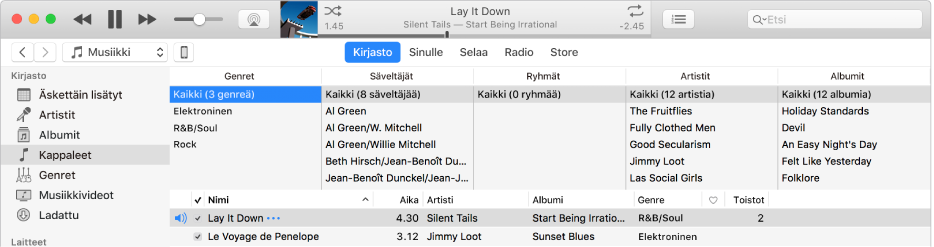
Musiikki on järjestetty sarakkeisiin enintään viiden kategorian mukaan (Genre, Säveltäjät, Ryhmitykset, Artistit ja Albumit). Kun valitset kohteita sarakkeissa, luettelo pienenee näyttämään vain vastaavat kappaleet.
Jos esimerkiksi haluat löytää vain Mozartin musiikkia, voit valita Genre-sarakkeessa Klassinen ja Säveltäjät-sarakkeessa Mozart.
Valitse Macin iTunes-ohjelmassa
 vasemmalla ylhäällä olevasta ponnahdusvalikosta Musiikki ja klikkaa sitten Kirjasto.
vasemmalla ylhäällä olevasta ponnahdusvalikosta Musiikki ja klikkaa sitten Kirjasto.
Valitse vasemmalla olevasta sivupalkista Kappaleet.
Valitse Näytä > Sarakeselain > Näytä sarakeselain ja valitse näytettävät sarakkeet. Et voit muuttaa sarakkeiden järjestystä.
Jos haluat käyttää sarakeselainta, valitse vaihtoehtoja niin monessa sarakkeessa kuin haluat.
Kun valitset vaihtoehtoja, niitä vastaavat kappaleet näytetään alla.
Jos haluat sulkea sarakeselaimen, valitset Näytä > Sarakeselain > Kätke sarakeselain.
Työkalupalkin näyttäminen tai kätkeminen
Sivupalkki on näkyvissä oletusarvoisesti. Sen voi kätkeä.
Valitse Macin iTunes-ohjelmassa
 Näytä > Kätke sivupalkki tai Näytä > Näytä sivupalkki.
Näytä > Kätke sivupalkki tai Näytä > Näytä sivupalkki.
Huomaa: Et voi käyttää soittolistojasi, kun sivupalkki on kätketty.